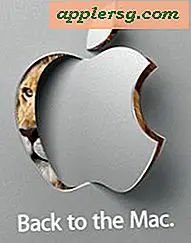วิธีสร้าง Photo Gallery ใน Microsoft Expression
หากคุณกำลังวางแผนที่จะสร้างหน้าเว็บ ไม่ว่าจะใช้สำหรับธุรกิจหรือเป็นไซต์ส่วนบุคคล คุณอาจตัดสินใจว่าคุณต้องการเพิ่มแกลเลอรีรูปภาพลงในหน้าใดหน้าหนึ่ง ในกรณีของธุรกิจ แกลเลอรีรูปภาพสามารถแสดงงานที่คุณทำหรือผลิตภัณฑ์ที่คุณขายได้ สำหรับเว็บไซต์ส่วนตัว คุณสามารถใช้แกลเลอรีเพื่อแสดงว่าคุณเป็นใคร ความสนใจของคุณ และการเปลี่ยนแปลงของคุณในช่วงหลายปีที่ผ่านมา หากคุณกำลังสร้างเพจของคุณใน Microsoft Expression Web กระบวนการนี้ค่อนข้างตรงไปตรงมา
ขั้นตอนที่ 1
โหลดภาพที่คุณต้องการใช้ลงในคอมพิวเตอร์ของคุณ คุณสามารถทำได้โดยเชื่อมต่อกล้องดิจิตอลของคุณเข้ากับคอมพิวเตอร์และถ่ายโอนไฟล์ ถ่ายโอนจากสื่ออื่น เช่น ซีดีภาพถ่ายหรือแฟลชไดรฟ์ หรือโดยการสแกนเข้าไป บันทึกทั้งหมดลงในโฟลเดอร์เดียวกัน
ขั้นตอนที่ 2
เปิดเว็บนิพจน์ เลือก "ไฟล์" จากนั้นเลือก "ไซต์ล่าสุด" และเลือกไซต์ที่คุณต้องการเพิ่มแกลเลอรี ในรายการโฟลเดอร์ที่ด้านซ้ายบน ให้เรียกดูหน้า HTML ที่คุณต้องการเพิ่มแกลเลอรีรูปภาพและเปิดขึ้น
ขั้นตอนที่ 3
เลือก "ไฟล์" จากนั้นเลือก "นำเข้า" แล้วคลิก "ไฟล์" ในกล่องโต้ตอบที่ปรากฏขึ้น ให้เลือก "โฟลเดอร์" และเรียกดูและเลือกโฟลเดอร์ที่คุณบันทึกรูปภาพของคุณ คลิก "ตกลง" และโฟลเดอร์จะถูกสร้างเป็นโฟลเดอร์ย่อยของโฟลเดอร์เว็บไซต์หลัก
ขั้นตอนที่ 4
ไปที่แผง "เลเยอร์" ที่ด้านล่างขวาและคลิกที่ "แทรกเลเยอร์" เลเยอร์ช่วยจัดระเบียบองค์ประกอบที่คุณจะเพิ่มในหน้าของคุณ เลือกเลเยอร์ใหม่ในมุมมอง (ดูเหมือนกล่องสี่เหลี่ยม) และใน "คุณสมบัติของแท็ก" ที่ด้านล่างซ้าย ให้เปลี่ยนเป็น "กึ่งกลาง" เปลี่ยนความกว้างและความสูงเพื่อให้เลเยอร์นี้เป็นขนาดที่คุณต้องการสำหรับเลเยอร์นี้ แกลเลอรีโดยรวมบนหน้า เปลี่ยน "รหัสเลเยอร์" เป็น "คอนเทนเนอร์"
ขั้นตอนที่ 5
คลิกภายในเลเยอร์ "คอนเทนเนอร์" จากนั้นคลิกอีกครั้งที่ "New Layer" ในแผง "Layers" เปลี่ยนชื่อเลเยอร์นี้ "รูปภาพ 1" จากนั้นคลิกที่ไอคอน "แทรกรูปภาพจากไฟล์" ในกล่องโต้ตอบ ให้เลือกรูปภาพที่คุณต้องการวางในเลเยอร์นั้น
ขั้นตอนที่ 6
ใช้ "การจัดตำแหน่งสัมบูรณ์" เพื่อวางเลเยอร์ "รูปภาพ 1" ในตำแหน่งที่คุณต้องการในแกลเลอรีของคุณ
ทำซ้ำขั้นตอนที่ 5 และ 6 เพื่อเพิ่มรูปภาพทั้งหมดลงในแกลเลอรีของคุณ